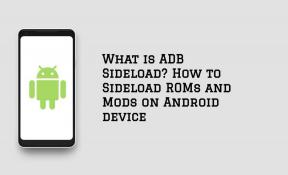Entfernen Sie das Google-Konto oder die ByPass-FRP-Sperre von Umidigi Power
Verschiedenes / / August 05, 2021
Okay, es sieht also so aus, als hätten Sie einen Umidigi Power und können das Gerät nicht verwenden, da Sie vor dem FRP- oder Factory Reset Protection Lock stehen. Wenn Sie es sind, sind Sie auf der richtigen Seite. In diesem Beitrag werden wir uns heute mit dem Thema "Umgehen der FRP-Sperre für Umidigi Power" befassen.
UMiDIGI Power verfügt über ein 6,3-Zoll-IPS-Display mit einer Bildschirmauflösung von 2340 x 1080 Pixel. Es wird mit dem 64-Bit-Prozessor MediaTek Helio P35 und 4 GB RAM betrieben. Das Telefon verfügt über 64 GB internen Speicher mit erweiterbarer Speicherunterstützung von 256 GB über eine microSD-Karte. Die Kamera des UMiDIGI Power verfügt über eine Dual 16MP + 5MP-Rückfahrkamera mit Dual-LED-Zweifarbblitz und eine 16MP-Frontkamera für Selfies. Es wird von einer nicht entfernbaren 5150-mAh-Lithium-Polymer-Batterie unterstützt. UMiDIGI Power verfügt außerdem über einen Fingerabdrucksensor auf der Rückseite.
Der Grund für die FRP-Sperre kann sein, dass Sie die Google-Konto-ID / das Google-Passwort (Google Mail) vergessen haben oder ein gebrauchtes Umidigi Power gekauft haben. Sie sehen jetzt eine Nachricht mit der Aufschrift „
Dieses Gerät wurde zurückgesetzt, um sich weiterhin mit einem Google-Konto anzumelden, das zuvor auf diesem Gerät synchronisiert wurdeDies bedeutet, dass das Telefon mit einer zusätzlichen Sicherheitsebene, FRP, geschützt wird.
Lassen Sie uns nun einen Blick darauf werfen, was FRP wirklich ist. Sollten wir?
Inhaltsverzeichnis
-
1 Was ist FRP?
- 1.1 Werkzeuge benötigt:
-
2 Anweisungen zur ByPass FRP-Sperre für Umidigi Power
- 2.1 Videoanleitung:
Was ist FRP?
FRP steht für Factory Reset Protection. Es ist eine neue Sicherheitsfunktion, die aktiviert wird, wenn Sie ein Google-Konto auf Ihrem Gerät einrichten. Nach der Aktivierung wird die Verwendung des Geräts verhindert, bis Sie dieselben alten Anmeldeinformationen für das Google-Konto eingeben oder sich mit diesen anmelden. Dies bedeutet, dass wenn Sie die Google-Konto-ID / das Google-Passwort (Google Mail) vergessen haben oder ein gebrauchtes Umidigi Power gekauft haben, es nutzlos ist, bis Sie das FRP umgehen.
Lassen Sie uns nun einen Blick auf die Werkzeuge werfen, die zur Umgehung der FRP-Sperre erforderlich sind. Sollten wir?
Werkzeuge benötigt:
- Die folgende Anleitung gilt nur für die Umidigi Power.
- Stellen Sie sicher, dass Sie heruntergeladen und installiert haben SP Flash Tool auf Ihrem PC.
- Streudatei: Laden Sie Stock ROM für Umidigi Power herunter
- Laden Sie die VCOM-Treiber herunter und installieren Sie sie auf Ihrem PC.
- Sie müssten die erforderlichen herunterladen und installieren Umidigi USB-Treiber auf Ihrem PC.
- Stellen Sie sicher, dass Ihr Umidigi Power noch mindestens 60% aufgeladen ist.
Wenn Sie die oben genannten Voraussetzungen erfüllt haben, entfernen Sie die FRP-Sperre von Umidigi Power mit dem SP Flash-Tool: Sie können mit den Anweisungen fortfahren.
GetDroidTips ist nicht verantwortlich für interne / externe Schäden am Gerät, die während / nach dem Befolgen dieser Anleitung auftreten können.
Anweisungen zur ByPass FRP-Sperre für Umidigi Power
Befolgen Sie diese Anweisungen sorgfältig, um die FRP-Sperre von Umidigi Power mit dem SP Flash-Tool zu entfernen:

Videoanleitung:
Sie können sich auch unsere Videoanleitung ansehen, um die FRP-Sperre von Umidigi Power zu entfernen.
Das war es also, Leute. Dies war unsere Sichtweise, wie man ein Google-Konto entfernt oder die FRP-Sperre für Umidigi Power umgeht. Wir hoffen, dass Sie diesen Beitrag nützlich fanden. Nur für den Fall, dass Sie irgendwo zwischen den Schritten stecken geblieben sind oder Fragen zum Thema hatten. Dann können Sie sie gerne im Kommentarbereich unten hinterlassen.
Verwandter Beitrag
- So installieren Sie TWRP Recovery auf Umidigi Power und root mit Magisk / SU
- Häufige Probleme und Korrekturen bei der Umidigi-Stromversorgung; Wi-Fi, Bluetooth, Kamera, SIM und mehr
- So führen Sie einen werkseitigen Hard-Reset durch UMiDIGI Power
Ich bin ein Tech Content Writer und ein Vollzeit-Blogger. Da ich Android und Googles Gerät liebe, begann ich meine Karriere mit dem Schreiben für Android OS und deren Funktionen. Dies führte mich dazu, "GetDroidTips" zu starten. Ich habe einen Master of Business Administration an der Mangalore University in Karnataka abgeschlossen.